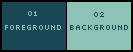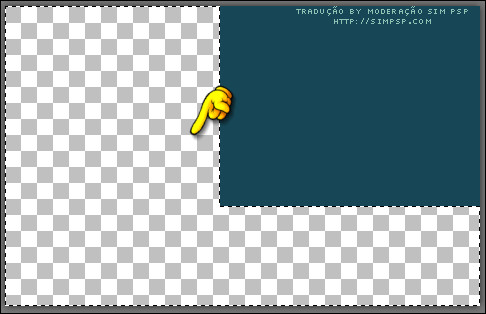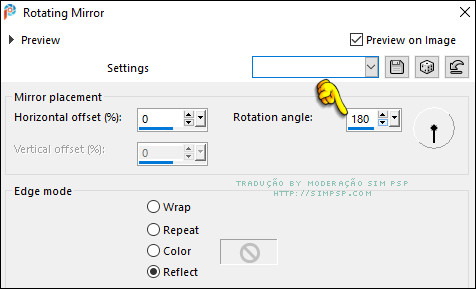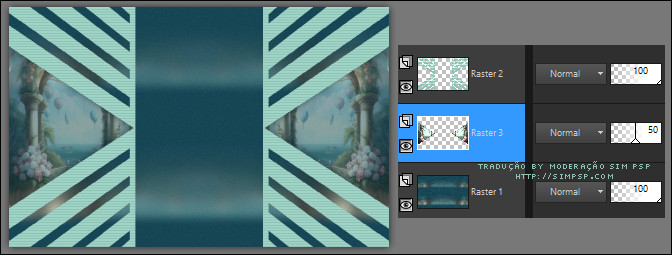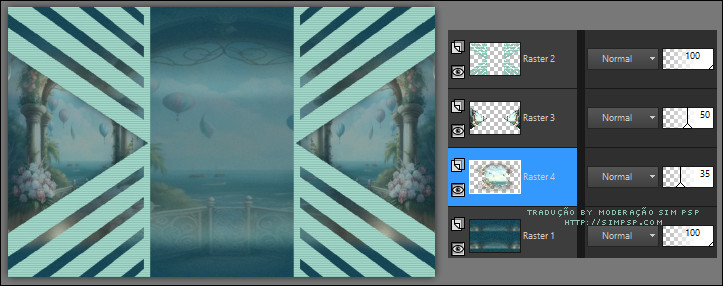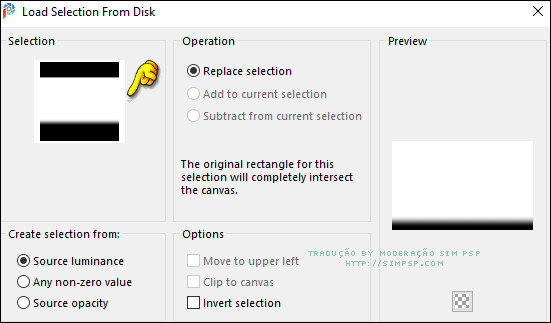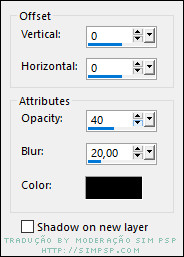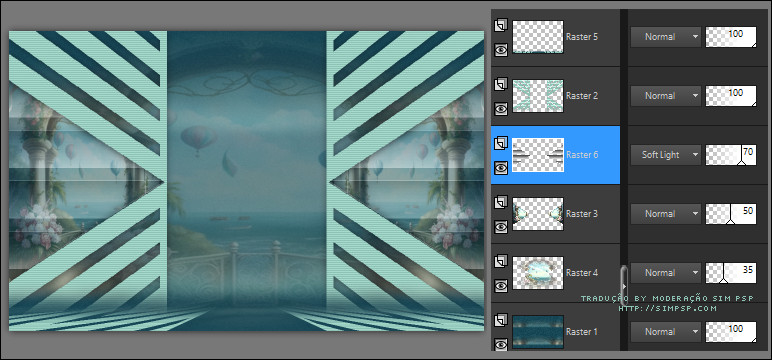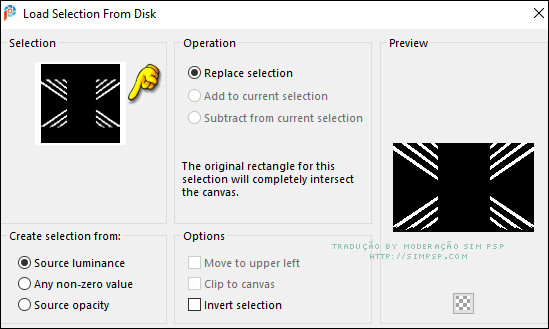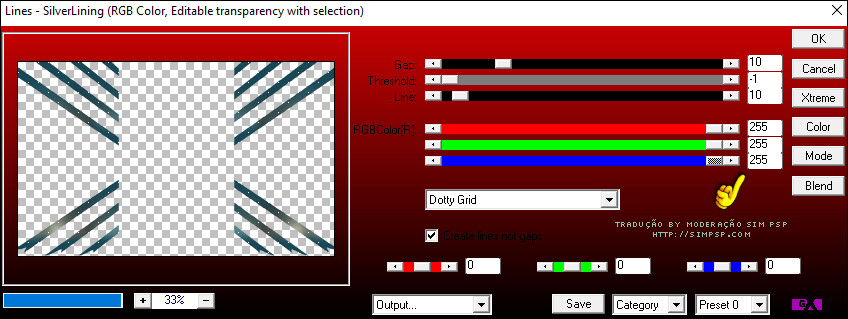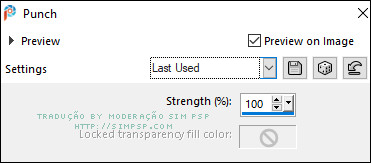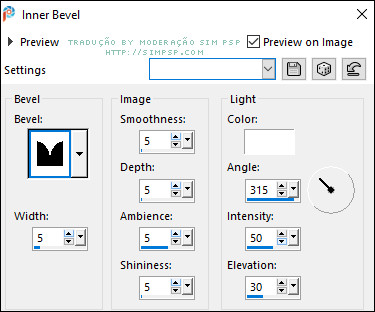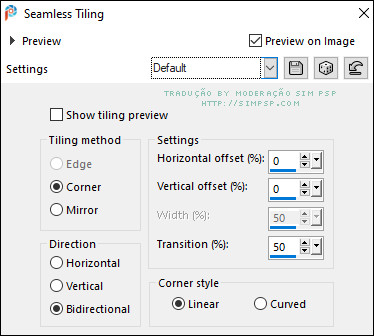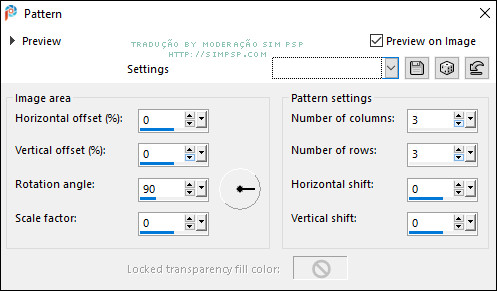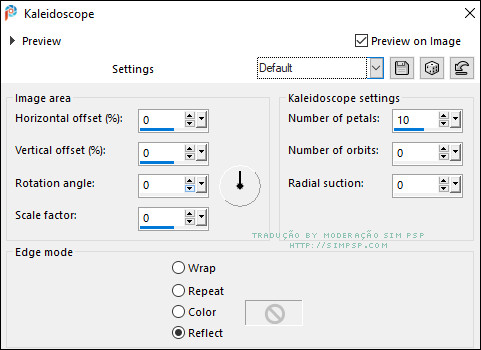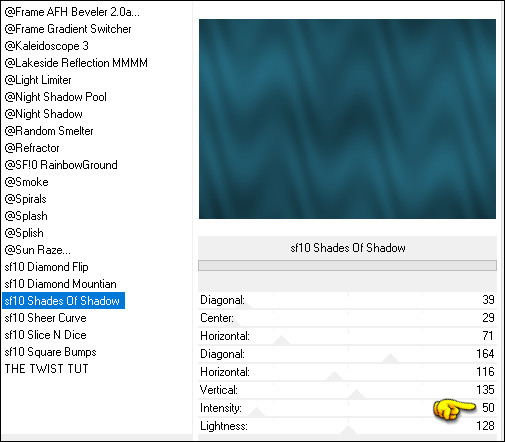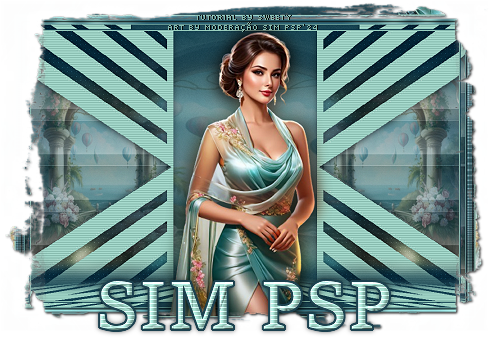|
Tutorial 212 by Sweety Traduzido para o Português pela Moderação do SIM PSP Tutorial Original:
Nota da Autora: - Este tutorial foi feito usando o Corel X12, mas pode ser feito com outras versões do PSP. Dependendo da versão do Corel que você está usando, você pode obter resultados diferentes. Muito obrigado às minhas tradutoras que levam meus tutoriais ao redor do mundo, e aos criadores de tubes sem os quais esse trabalho não seria possível. - Os tubes usados na minha versão são provenientes de vários grupos de compartilhamento e/ou das minhas pesquisas na internet. Eles são de uso exclusivo para este tutorial e não devem ser compartilhados ou usados novamente em seus próprios tutoriais. - Este tutorial é fruto da minha imaginação. Qualquer semelhança com outro tutorial é mera coincidência. - Por favor, não o publique em seus sites, blogs ou fóruns sem a minha permissão. - Não se esqueça de assinar suas criações para evitar plágio, que infelizmente está se tornando cada vez mais comum. - Se você postar suas criações baseadas em um dos meus tutoriais em seus sites, blogs, grupos ou fóruns, lembre-se de incluir o link para este tutorial. - Não
hesite em alterar o modo de mesclagem das camadas de acordo com seus
tubes e cores. - Por favor, não hesite em me avisar se você encontrar qualquer problema com o meu. Obrigado pela compreensão. Divirta-se. Sweety
MATERIAL:
NOTA DA AUTORA SOBRE O MATERIAL: em seus sites/blogs ou em seus tutoriais sem a minha autorização. Infelizmente, algumas pessoas resistem a essa restrição.
PLUGINS: Carolaine And Sensibility > CS Texture MuRa’s Meister > Perspective Tiling AP1 (Innovations) > Lines Silverlining Filter Unlimited 2.0 > Background Designers IV > sf10 Shades Of Shadow
Tutorial Traduzido no PSP 2022
01 - Abrir o material no PSP, duplique e feche os originais.
Escolha duas cores do Tube ou Imagem para trabalhar.
Foreground: #194756 Abra uma nova imagem transparente de 950x600. Pintar com a cor do Foreground: #194756 Effects > Image Effects > Offset:
Com a ferramenta Magic Wand > Tolerance e Feather em 0, selecione a parte transparente:
Ative a cópia da imagem
da paisagem.
Adjust > Blur > Gaussian Blur: 10 Selections > Select None.
Effects > Image Effects > Seamless Tiling:
Effects > Reflection Effects > Rotating Mirror: Default
02 - Image > Mirror > Mirror Vertical. Adjust > Blur > Gaussian Blur: 10
Adjust > Add/Remove Noise > Add Noise:
Selections > Select All. Layers > New Raster Layer.
Ative a cópia do arquivo DECO PERSO 1 212 SWEETY Edit > Copy e volte ao trabalho.
Selections > Float. Pintar as seleções com a cor do Background: #8ec2b5
Effects > Plugin > Carolaine And Sensibility > CS Texture:
Effects > Reflection Effects > Rotating Mirror: Default
03- Selections > Load/Save Selections > Load Selection From Disk: SELECTION 1 212
Layers > New Raster Layer. Layers > Arrange > Move Down.
Ative a cópia da
imagem da paisagem.
Selections > Invert. Effects > 3D Effects > Drop Shadow: cor: #000000
Selections > Select None. Effects > Reflection Effects > Rotating Mirror:
Layers > Properties > General > Opacity: 50% Nota da autora: A opacidade deve ficar entre 50 e 60%
04- Teremos esse resultado:
Layers > New Raster Layer. Selections > Select All. Layers > Arrange > Move Down.
Ative a cópia da
imagem da paisagem.
Layers > Merge > Merge Group. Edit > Copy e volte ao trabalho.
Selections > Select None. Layers > Properties > General > Opacity: 35% Nota da autora: A opacidade deve ficar entre 35 e 40%
Selections > Load/Save Selections > Load Selection From Disk: SELECTION 2 212
Pressione a tecla Delete do teclado. Selections > Select None.
05- Teremos esse resultado:
Edit > Copy Special > Copy Merged. Edit > Paste as New Layer. Layers > Arrange > Bring to Top.
Effects > Plugin > MuRa’s Meister > Perspective Tiling:
Selections > Load/Save Selections > Load Selection From Disk: SELECTION 3 212
Pressione a tecla Delete do teclado por 10 vezes. Selections > Invert.
Ativar a layer Raster 2. Pressione a tecla Delete do teclado por apenas 1 vez. Selections > Select None.
Effects > 3D Effects > Drop Shadow: cor: #000000
06- Ative a cópia do arquivo DECO PERSO 2 212 SWEETY Edit > Copy e volte ao trabalho. Não mover já está no lugar correto. Layers > Arrange > Move Down.
Layers > Properties > General > Blend Mode: Soft Light - Opacity: 70% Effects > Edge Effects > Enhance More.
Nota da autora: Versão 2: Blend Mode: Overlay - Opacity: 55% Versão 3: Blend Mode: Luminace (L) - Opacity: 45% Não foi aplicado o efeito Enhance More na versão 2.
07- Teremos esse resultado:
Ativar a layer Raster 1.
Selections > Load/Save Selections > Load Selection From Disk: SELECTION 4 212
Selections > Promote Selection to layer.
Effects > Plugin > AP1 (Innovations) > Lines Silverlining:
Layers > Properties > General > Blend Mode: Overlay. Nota da autora: Versão 2: Blend Mode: Luminace (L) Versão 3: Blend Mode: Multiply
Selections > Select None.
08- Image > Add Borders > Symmetric: 2 px - Color: Background: #8ec2b5 Image > Add Borders > Symmetric: 2 px - Color: Foreground: #194756 Edit > Copy
Selections > Select All. Image > Add Borders > Symmetric: 30 px - com qualquer cor. Selections > Invert.
Edit > Paste Into Selection. Adjust > Blur > Gaussian Blur: 20
Effects > Plugin > Carolaine And Sensibility > CS Texture:
Effects > Reflection Effects > Rotating Mirror:
Manter a seleção.
09- Effects > Distortion Effects > Punch:
Selections > Load/Save Selections > Load Selection From Disk: SELECTION 5 212
Effects > 3D Effects > Inner Bevel:
Selections > Select None.
10- DECORAÇÃO Aplicar Drop Shadow à sua escolha nos elementos de decoração.
Ative a cópia do arquivo JUILLET 2024 FARAH 2 15 07 24 SWEETY. Edit > Copy e volte ao trabalho. Edit > Paste as New Layer. Image> Resize: 70% - all layers desmarcado. Posicionar ao centro, conforme a tag original.
11- Image > Add Borders > Symmetric: 3 px - Color: Background: #8ec2b5 Selections > Select All. Image > Add Borders > Symmetric: 30 px - com qualquer cor. Effects > Image Effects > Seamless Tiling: Default
Selections > Invert. Effects > Reflections Effects > Pattern:
Effects > Reflections Effects > Kaleidoscope:
Selections > Select None.
12- Layers > Promote Background Layer. Selections > Load/Save Selections > Load Selection From Disk: SELECTION 6 212
Pressione a tecla Delete do Teclado. Selections > Select None. Layers > New Raster Layer.
Pintar com a cor do Foreground: #194756 Layers > Arrange > Move Down. Effects > Plugin > Filter Unlimited 2.0 > Background Designers IV > sf10 Shades Of Shadow:
Atiavar a layer Raster 1 (Topo) Selections > Load/Save Selections > Load Selection From Disk: SELECTION 7 212
Pressione a tecla Delete do Teclado. Selections > Select None. Effects > 3D Effects > Drop Shadow: cor: #000000
13- Final Image > Add Borders > Symmetric: 2 px - Color: Background: #8ec2b5
Image > Resize > By Pixel > Width: 950px, resize all layers marcado. Adjust > Sharpness > Sharpen.
Aplicar marca da autora e sua marca d'água ou assinatura. File > Export > JPEG Optimizer...
Formatação, Arte Final e Tradução by Moderação SIM PSP Tutorial 212 by Sweety Material fornecido no tutorial por Sweety
Versão by Marcinha - Owner SIM PSP
Créditos: Versão e Arte Final by Márcinha Tube Principal e Imagem: by Adrienne's Designs
Sinta-se à vontade para enviar suas versões para a autora clicando na imagem abaixo:
|